So beheben Sie einen APC -Index -Fehlanpassung BSOD
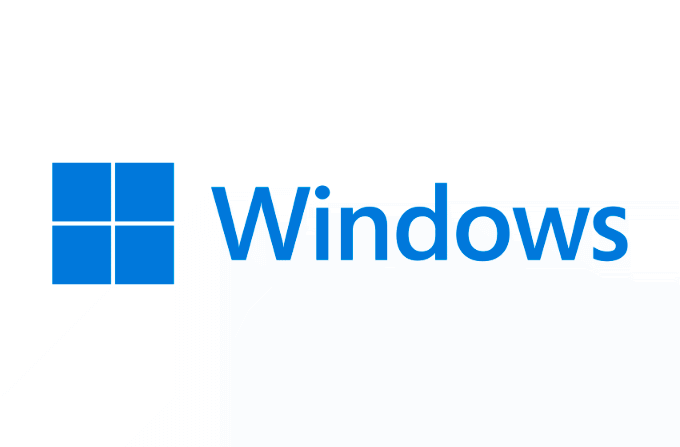
- 4033
- 1240
- Hr. Moritz Bozsik
Ein BSOD -Fehler (Blue Screen of Death. Ein BSOD ist in der Regel das Ergebnis eines Softwarefehlers, eines Hardwarefehlers, eines beschädigten oder fehlenden Softwaredateien oder einer Malware-Infektion zu Namen, aber einige mögliche Ursachen.
BSODs können jederzeit auftauchen, und sie können schwierig sein. Ein APC -Index -Mismatch -BSOD -Fehler ist genauso problematisch, weist jedoch normalerweise auf ein Problem mit Ihren Treibern oder Hardware hin. Hier erfahren Sie, wie Sie es beheben können.
Inhaltsverzeichnis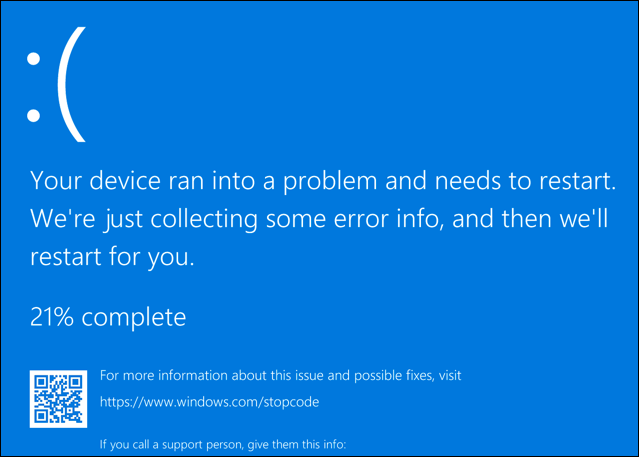
Wenn Ihre Systemdateien in irgendeiner Weise beschädigt sind, könnte Windows selbst hinter dem Problem stehen. Seltener könnte Ihre Hardware selbst fehlerhaft sein, was zu Stabilitätsproblemen mit verbundener Hardware führt, die dazu führen.
Zum Glück können die meisten Benutzer einen APC_Index_MisMatch BSOD auflösen, indem sie einen beschädigten Treiber entfernen oder ersetzen. Wenn dies nicht funktioniert, ist möglicherweise weitere Untersuchungen erforderlich. Sie können das Problem beheben, indem Sie den folgenden Schritten folgen.
Überprüfen Sie nach neuen System- und Treiberaktualisierungen
Als APC -Index -Mismatch -BSOD wird normalerweise durch einen fehlerhaften Treiber verursacht, um das Problem zu beheben, um Ihren PC auf neue Updates zu überprüfen. Sie können über das Windows Update -System nach neuen Treibern suchen. Während Sie dort sind, ist es eine gute Idee, neue Systemaktualisierungen zu installieren, um Fehler zu beheben und Ihre Systemstabilität zu verbessern.
Wenn Sie Ihren PC derzeit aufgrund dieses BSOD -Fehlers derzeit nicht starten können, müssen Sie möglicherweise Windows im abgesicherten Modus starten. Auf diese Weise können Sie eine Barebones -Version von Windows ausführen, die nur die grundlegendsten Treiber ausführen, wodurch der Fehler vorübergehend verhindern und Updates installiert werden kann.
- Um nach neuen Treiber- und Systemaktualisierungen zu suchen, klicken Sie mit der rechten Maustaste auf das Startmenü und wählen Sie aus Einstellungen.

- In Einstellungen, wählen Update & Sicherheit > Windows Update. Windows sollte automatisch einen Scan für neue System- und Treiberaktualisierungen beginnen. Wenn dies nicht der Fall ist, wählen Sie die aus Auf Updates prüfen Taste. Ansonsten auswählen Herunterladen (oder Herunterladen und installieren) Um mit der Installation neuer Updates zu beginnen.
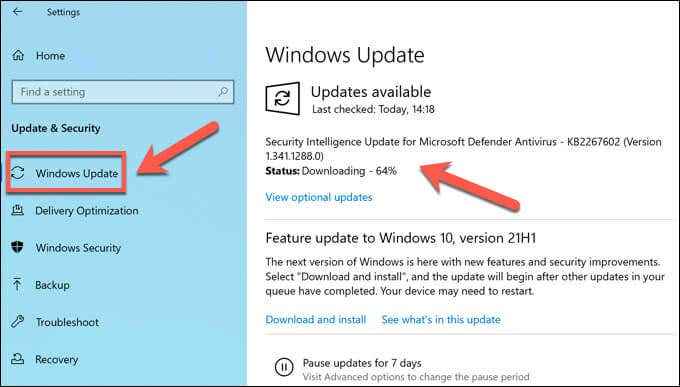
- Möglicherweise müssen Sie auch alle optionalen Updates auswählen und installieren, die in der aufgeführt sind Windows Update Menü durch Auswahl Aktualisierungen der Optionen anzeigen, Da dies möglicherweise optionale Treiberaktualisierungen für Ihren PC enthalten kann, die Stabilitätsprobleme beheben können.
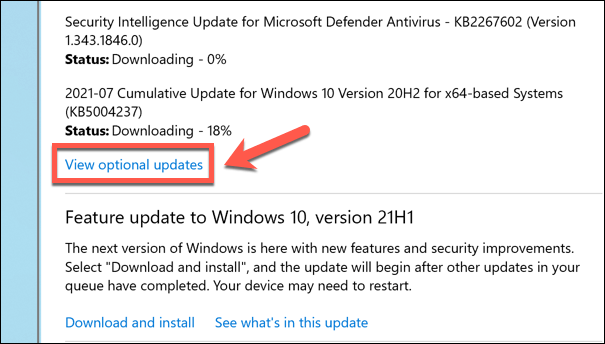
Die Aktualisierung Ihrer Treiber sollte theoretisch Probleme mit Ihrem PC lösen, bei dem ein APC_Index_MisMatch BSOD einen Neustart erzwingt. Wenn dies nicht der Fall ist, müssen Sie möglicherweise Ihre Speicher -Dump -Dateien analysieren, um festzustellen, welcher Treiber das Problem verursacht.
Wenn Sie ein bestimmtes Gerät oder Treiber identifizieren, das das Problem verursacht, können Sie es manuell aktualisieren. Auf der Website des Herstellers finden Sie auch Treiberaktualisierungen, insbesondere für Geräte, die regelmäßige Updates (z.
Rollen Sie problematische Treiber zurück
Wenn Sie einen Treiber identifiziert haben, der einen anhaltenden APC_Index_MisMatch BSOD -Fehler verursacht, indem Sie Ihre Dump -Dateien durchsuchen, müssen Sie ihn möglicherweise manuell entfernen, wenn die Aktualisierung des Treibers keinen Einfluss hat. Da die Fahrer für die Arbeit Ihrer Geräte benötigt werden, ist es normalerweise der beste Weg, dies zu einem älteren Fahrer zurückzukehren.
Während wir empfehlen, Ihre Dump -Dateien zu überprüfen (.DMP) Für Einzelheiten, Geräte wie Realtek -Audiogeräte, Software für DisplayLink Monitor, verschiedene Druckertreiber und NVIDIA -Grafikkarten wurden alle berichtet, dass dieses Problem die BSOD -Probleme Ihres PC beheben kann.
- Um einen Treiber auf Ihrem PC zurückzurollen (oder zu entfernen), klicken Sie mit der rechten Maustaste auf das Startmenü und wählen Sie Gerätemanager.
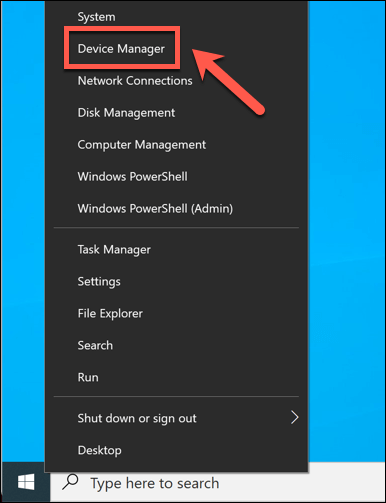
- Im Gerätemanager Fenster sehen Hardware, die in verschiedene Kategorien unterteilt sind. Wähle aus Pfeilsymbol Neben jeder dieser Kategorien können Sie eine vollständige Liste von Hardware anzeigen.
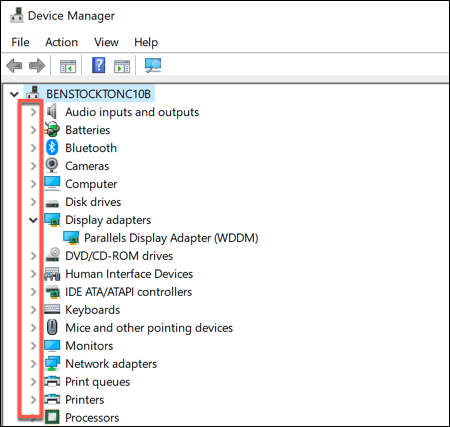
- Klicken Sie mit der rechten Maustaste auf ein Gerät mit einem problematischen Treiber und wählen Sie Eigenschaften.
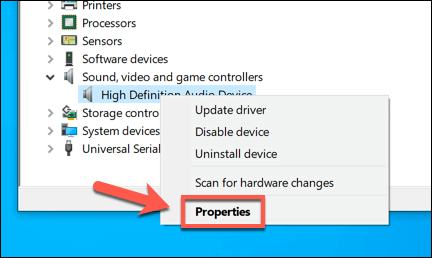
- Im Eigenschaften Fenster, wählen Sie die aus Treiber Tab. Um den Treiber zu entfernen, wählen Sie Gerät deinstallieren (Dadurch wird der Treiber aus Ihrem System entfernt.). Um den Treiber auf die letzte installierte Version zurückzurollen, wählen Sie aus Rollen Sie den Fahrer zurück stattdessen.
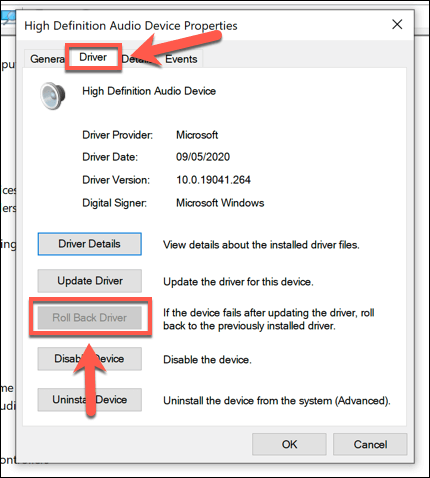
- Wenn Sie einen Fahrer zurückrollen, müssen Sie bestätigen, warum. Wählen Sie einen Grund aus, warum Sie Ihren Treiber aus den bereitgestellten Optionen zurückrollen möchten, und wählen Sie dann aus und wählen Sie dann aus Ja fortfahren.
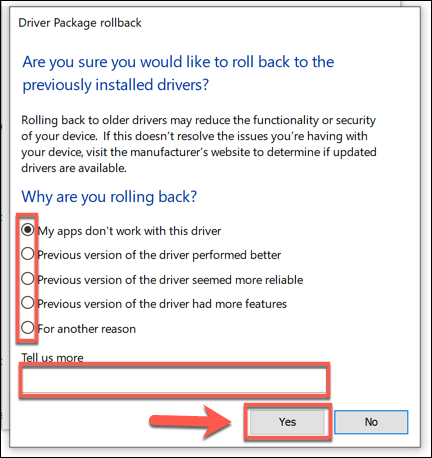
- Starten Sie Ihren PC neu, um sicherzustellen Schalten oder abmelden > Neu starten.
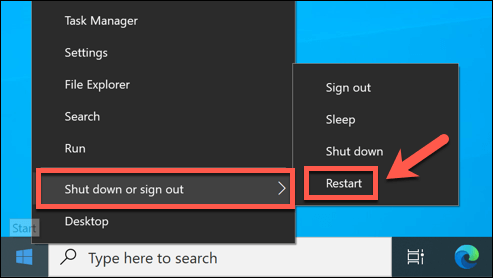
Überprüfen Sie fehlende oder beschädigte Systemdateien
Ihre Geräte -Treiber sind nur ein Stück in der Kette, in der die laufende Software mit Hardware auf Ihrem PC verbunden ist. Windows selbst ist eines dieser Teile-wenn Ihre Systemdateien beschädigt sind oder fehlende Dateien fehlen. Windows funktioniert nicht ordnungsgemäß funktioniert ordnungsgemäß. Probleme wie ein APC -Index -Fehlanpassungs -BSOD können dann beginnen, auftreten.
Eine gute Möglichkeit, dies zu überprüfen (und das Problem zu reparieren), besteht darin, Tools zur Reparatur Ihrer Windows -Systemdateien zu verwenden. Diese Werkzeuge (SFC Und Dism) Überprüft das von Ihrem PC verwendete Offline -Systembild und repariert alle Unregelmäßigkeiten oder Updates. Dann verwenden Sie dieses Systembild, um fehlende oder beschädigte Systemdateien zu reparieren, die aktiv verwendet werden.
- Um diese Tools zu verwenden, müssen Sie ein neues PowerShell-Fenster öffnen, indem Sie mit der rechten Maustaste auf das Startmenü klicken und auswählen Windows PowerShell (Admin).
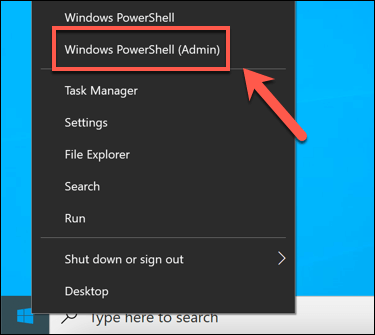
- Geben Sie im PowerShell -Fenster ein DISM /Online /Cleanup-Image /Restorehealth Überprüfen Sie Ihr Offline -Systembild auf Probleme. Befolgen Sie die zusätzlichen Anweisungen auf dem Bildschirm und lassen Sie diesen Tool-Zeitpunkt ihren Scan abschließen.
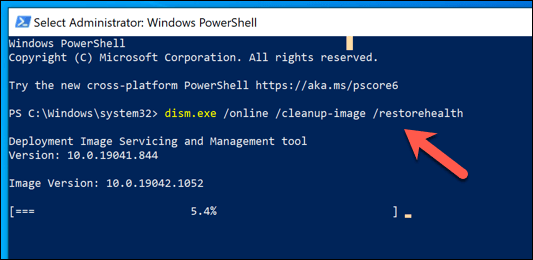
- Nach Abschluss der DIM type SFC /Scannow Vergleichen Sie Ihre Systemdateien mit dem von DISM erstellten Systembild. Wenn Dateien fehlen oder beschädigt werden, repariert SFC sie mithilfe der Systembilddateien. Befolgen Sie die zusätzlichen Anweisungen auf dem Bildschirm und lassen Sie sich Zeit für die Fertigstellung von Zeit.
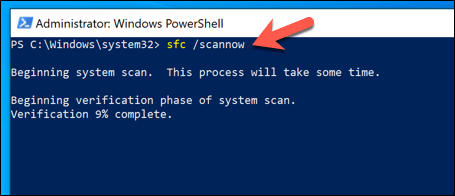
- Wenn die Tools fertig sind, starten Sie Ihren PC neu, indem Sie mit der rechten Maustaste auf das Startmenü klicken und auswählen Schalten oder abmelden > Neu starten.
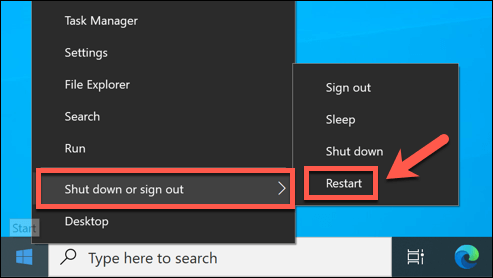
Systemwartung auf Windows 10
Wenn Ihr PC an einem APC -Index -Fehlanpassungs -BSOD -Fehler leidet, in Panik nicht in Panik. Diese häufigen Schritte zur Fehlerbehebung sollten das Problem beheben, aber im Notfall können Sie immer Windows 10 zurücksetzen, um festzustellen, ob dies das Problem behebt. Wenn Ihre Hardware jedoch fehlschlägt, müssen Sie möglicherweise über die Aktualisierung Ihres PCs für die Stabilität nachdenken.
Das Aufhalten auf Ihrer Systemwartung ist eine gute Möglichkeit, BSOD -Fehler fernzuhalten. Möglicherweise möchten Sie automatisch hochpriorische Treiber wie Ihre Grafikkartentreiber aktualisieren, um sicherzustellen, dass sie ordnungsgemäß funktionieren. Wenn Ihr PC nicht mehr funktioniert.

